- Autor Abigail Brown [email protected].
- Public 2023-12-17 06:45.
- Última modificación 2025-01-24 12:07.
Qué saber
- En Archivo, seleccione Nuevo álbum inteligente > ingrese un nombre para su álbum.
- Debajo del nombre del álbum, use tres menús desplegables para establecer criterios sobre dónde terminan las fotos en las carpetas respectivas.
- Siempre puedes editar un álbum inteligente después de crearlo.
Este artículo explica cómo usar álbumes inteligentes en Fotos para Mac, que son como álbumes estándar que se actualizan automáticamente. Las instrucciones se aplican a la aplicación Fotos en macOS Big Sur (11.0), macOS Catalina (10.15) y macOS Mojave (10.14).
Cómo crear un álbum inteligente en tu Mac
Es fácil crear un álbum inteligente usando Fotos en tu Mac.
-
En Archivo, seleccione Nuevo álbum inteligente.
El atajo de teclado es Opción+ Comando+ N.

Image -
Como alternativa, vaya al panel lateral y junto a Mis álbumes, haga clic en el Signo más y seleccione Smart Álbum.

Image -
En el campo Nombre del álbum inteligente, escriba un nombre que le ayude a encontrarlo más tarde.

Image
Los álbumes inteligentes resultan útiles si también usa un iPhone para tomar fotos e iCloud para sincronizar fotos en todos los dispositivos Apple.
Cómo configurar los criterios del álbum inteligente
Una vez que cree álbumes inteligentes, controle cómo terminan las fotos en las carpetas respectivas según las condiciones del álbum. Establezca criterios para el álbum inteligente mediante los tres menús desplegables debajo del nombre del álbum.
-
Elija la categoría del álbum en el primer menú desplegable. Foto es la opción predeterminada. Otras opciones incluyen Álbum, Fecha, Descripción, Nombre de archivo, Palabra clave, Persona, Foto, Texto y Título.
También puede configurar este elemento en Apertura, Modelo de cámara, Flash, Distancia focal, ISO, Lente y Velocidad de obturación.

Image -
Defina la relación entre la categoría y las condiciones para su álbum inteligente desde el menú central. Si elige Foto, las opciones condicionales son es y no es.
Las opciones de relación cambian según la categoría. Por ejemplo, si elige Fechas, los modificadores se expanden a criterios relacionados con la fecha, como es anterior a y después de..

Image -
En el último menú desplegable, establezca los términos o condiciones de búsqueda que debe usar la aplicación Foto para incluir o excluir imágenes por álbum. Las opciones de este campo también cambian según la categoría y la relación.
Por ejemplo, si establece Fotos como categoría y elige entre es o no esen la columna de modificadores, sus opciones para los criterios de búsqueda incluyen todo, desde tipos de fotos (selfies y capturas de pantalla) hasta características como ocultas y marcadas como favoritas.

Image -
Haga clic en el signo más para agregar más filtros de búsqueda a los álbumes.
Agregar más opciones de búsqueda puede generar menos resultados o ninguno.
-
Cuando tiene varios términos de búsqueda, aparece un menú Coincidencia sobre las condiciones que establezca. Elija hacer coincidir cualquier o todos de los criterios.

Image A medida que crea criterios de búsqueda, aparece un recuento en la esquina inferior izquierda de la ventana que muestra cuántos resultados incluirá la carpeta.
- Haga clic en el signo menos para eliminar un conjunto de búsqueda.
- Haga clic en Aceptar para crear el álbum inteligente.
-
Encuentre su carpeta inteligente en la pantalla Álbumes o en Mis álbumes en el panel izquierdo.

Image
Editar álbumes inteligentes
Puedes editar álbumes inteligentes una vez que los hayas creado. En la barra lateral, seleccione el álbum. En Archivo, elija Editar álbum inteligente.
Como alternativa, haga clic con el botón derecho en el álbum en la ventana Álbumes o en el panel izquierdo y seleccione Editar álbum inteligente.
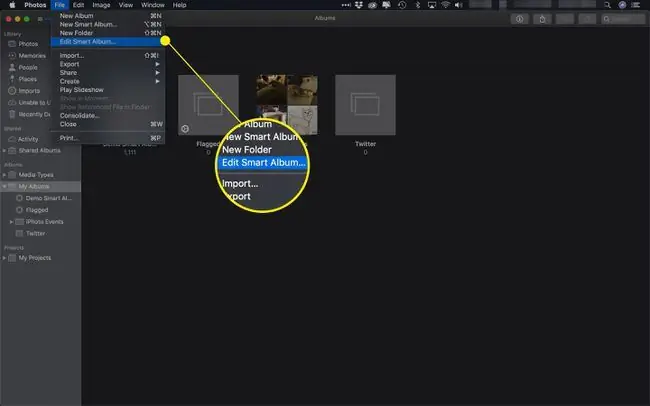
Aparece el cuadro de diálogo de condiciones familiares. Puede modificar o eliminar las condiciones que ha establecido hasta que el Álbum inteligente funcione como lo desea. Haga clic en OK para guardar los cambios.






